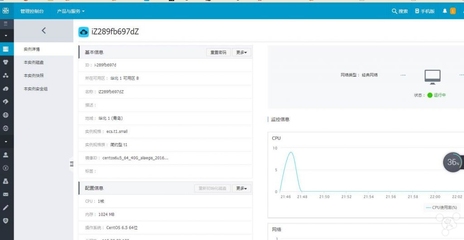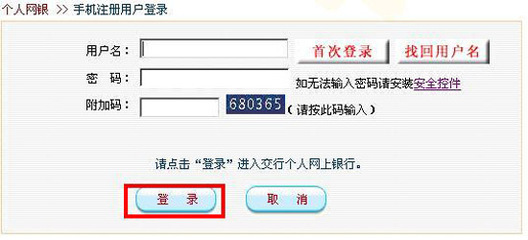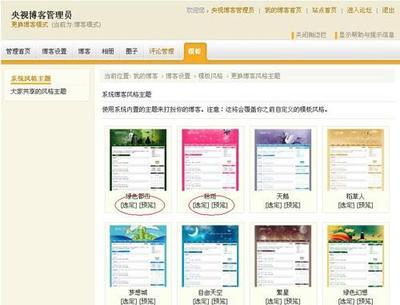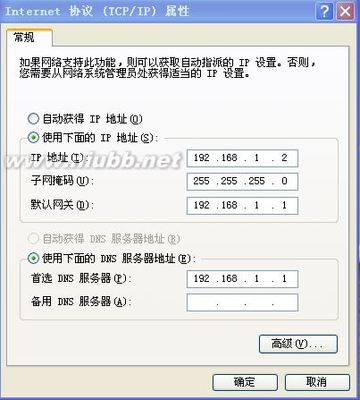FileZilla Server是Windows平台下一个小巧的第三方FTP服务器软件,系统资源也占用非常小,可以让你快速简单的建立自己的FTP服务器。本文为你详细介绍一下FileZilla Server的配置方法。
使用FileZilla Server轻松搭建个人FTP服务器――工具/原料FileZilla Server
使用FileZilla Server轻松搭建个人FTP服务器――FileZilla Server 安装百度搜索FileZilla Server,下载到本地并解压文件。
在FileZilla server.exe上点击右键,选择“以管理员身份运行”,然后确认启动服务。
这样FileZilla服务就安装成功了。
使用FileZilla Server轻松搭建个人FTP服务器_filezilla server
使用FileZilla Server轻松搭建个人FTP服务器――FileZilla server配置双击运行“FileZilla Server Interface.exe”,会提示你连接到服务器,什么都不用设置,直接点确定进入运行界面,会提示你已成功连接服务器。
点击“编辑”-“用户”,输入访问密码,添加一个用户,然后在“共享文件夹”下设置将要设为FTP目录的文件夹和操作权限,点击确定。

使用FileZilla Server轻松搭建个人FTP服务器_filezilla server
其他安全或功能方面的设置,请自行使用工具栏根据需要自行调整。
使用FileZilla Server轻松搭建个人FTP服务器――测试FTP使用本机或者局域网其他电脑,Windows徽标键+R打开运行窗口,输入ftp://*** ,***为你电脑的IP地址,按回车就弹出了验证窗口。或者打开一个文件夹在地址栏直接输入ftp://***并回车。然后输入刚才设置的用户和密码,回车,是不是可以正常访问了?
使用FileZilla Server轻松搭建个人FTP服务器_filezilla server
用户的连接信息在软件运行窗口都可以实时看到哦。
使用FileZilla Server轻松搭建个人FTP服务器――注意事项FTP协议默认端口为21,如果端口修改成除21意外的其他端口,访问时要形如ftp://***:23这样的格式输入
 爱华网
爱华网